แป้นพิมพ์ลัดสำหรับ Strikethrough คืออะไร
คุณลักษณะขีดทับมักถูกมองข้ามในเอกสารข้อความ คุณลักษณะนี้แม้ว่าจะเทียบเท่ากับการลบคำ แต่ก็สามารถใช้เพื่อเน้นคำหรือให้เวลาผู้เขียนพิจารณาสถานที่ในเอกสารอีกครั้ง หากคุณใช้การขีดฆ่าเป็นประจำและต้องการพัฒนาวิธีการดำเนินการที่รวดเร็วขึ้น โปรดอ่านข้อมูลล่วงหน้าเพื่อทำความเข้าใจแป้นพิมพ์ลัดสำหรับการขีดฆ่า

แป้นพิมพ์ลัดต่างๆ สำหรับการขีดทับสำหรับแพลตฟอร์มต่างๆ(Different Keyboard Shortcuts for Strikethrough for Different Platforms)
วิธีที่ 1: การใช้ Strikethrough ใน Microsoft Word บน Windows(Method 1: Using Strikethrough in Microsoft Word on Windows)
Microsoft Wordเป็นแพลตฟอร์มแก้ไขข้อความที่ได้รับความนิยมมากที่สุดในโลก ดังนั้นจึงเป็นเรื่องปกติที่หลาย ๆ คนจะพยายามใช้คุณลักษณะการขีดฆ่าในแพลตฟอร์มนี้ บนWindowsทางshortcut for strikethrough for Microsoft Word is Alt + H + 4. ทางลัดนี้ยังสามารถใช้เพื่อขีดทับข้อความในMicrosoft PowerPoint (Microsoft PowerPoint)แต่มีวิธีอื่นๆ ที่คุณสามารถใช้คุณลักษณะขีดทับและเปลี่ยนทางลัดได้ตามความต้องการของคุณ
ก. เปิด เอกสาร Word ที่ คุณต้องการแก้ไขและเน้นข้อความที่คุณต้องการเพิ่มขีดทับ
ข. ไปที่ Toolbar แล้วคลิก(click on) ตัวเลือก(the option)ที่คล้ายกับ'abc' นี่คือคุณลักษณะขีดทับ และจะแก้ไขข้อความของคุณตามลำดับ

มีความเป็นไปได้ที่คุณลักษณะขีดทับอาจไม่สามารถใช้ได้บน Toolbar ของคุณ อย่างไรก็ตาม คุณสามารถแก้ไขปัญหานี้ได้โดยทำตามขั้นตอนเหล่านี้:
ก. เน้นข้อความและenter Ctrl + D.ซึ่งจะเป็นการเปิดกล่อง การ ปรับแต่งแบบอักษร(Font customization)

ข. ที่นี่press Alt + Kเพื่อเลือกคุณลักษณะขีดทับ จากนั้นคลิก'ตกลง' (‘OK.’)ข้อความที่คุณเลือกจะมีขีดฆ่า
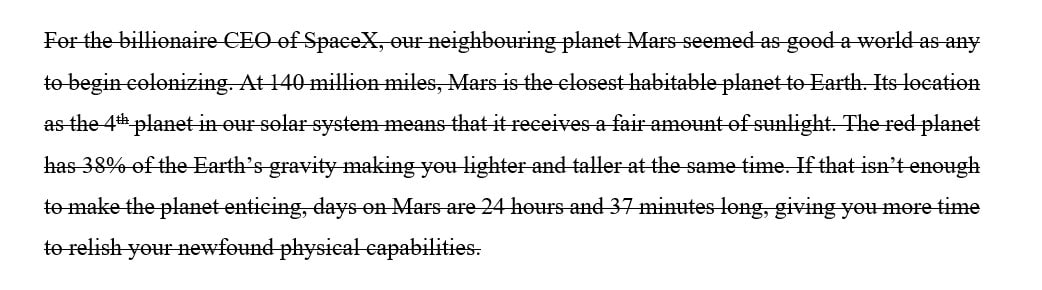
หากทั้งสองวิธีนี้ไม่เหมาะกับคุณ คุณสามารถสร้างแป้นพิมพ์ลัดแบบกำหนดเองสำหรับคุณลักษณะขีดทับในMicrosoft Word ได้ :
1. ที่มุมบนซ้ายของเอกสารWord ของคุณ ให้ (Word)คลิกที่ 'ไฟล์'(click on ‘File.’)

2. จากนั้นคลิกที่ตัวเลือก(click on Options) ที่มุมล่างซ้ายของหน้าจอ

3. หน้าต่างใหม่ที่ชื่อว่า'Word Options'จะเปิดขึ้นบนหน้าจอของคุณ จากแผงด้านซ้าย ให้ คลิกปรับ แต่งRibbon(click on Customize Ribbon)

4. รายการคำสั่งจะแสดงบนหน้าจอของคุณ ด้านล่างจะมีตัวเลือกชื่อ'แป้นพิมพ์ลัด: ปรับแต่ง' (‘Keyboard Shortcuts: Customize’.)คลิกที่ปุ่มกำหนดเอง( Customize button)ด้านหน้าตัวเลือกนี้เพื่อสร้างทางลัดที่กำหนดเองสำหรับคำสั่งขีดทับ
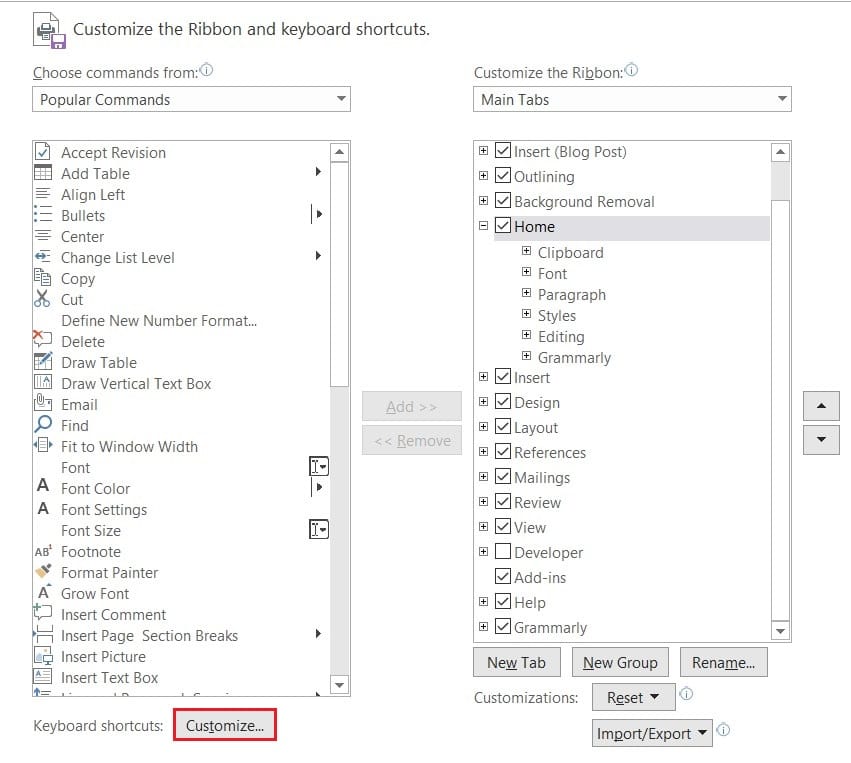
5. หน้าต่างอื่นจะปรากฏขึ้นที่นี่ในหัวข้อ 'ปรับแต่งแป้นพิมพ์' ซึ่งประกอบด้วยรายการสองรายการแยกจากกัน( titled ‘Customize Keyboard’, containing two separate lists.)
6. ในรายการชื่อหมวดหมู่ ให้เลือก แท็บหน้าแรก(Categories, select Home Tab.)

7. จากนั้นคลิกที่รายการชื่อCommandsจากนั้นเลือก Strikethrough( select Strikethrough.)

8. เมื่อเลือกคำสั่งแล้ว ให้ไปที่แผง ' ระบุลำดับแป้นพิมพ์' และป้อน (Specify keyboard sequence’)แป้นพิมพ์ลัด(new keyboard shortcut ) ใหม่ ในกล่องข้อความ'กดแป้นพิมพ์ลัดใหม่'( ‘Press new shortcut key’)

9. ป้อน(Enter)ทางลัดตามความสะดวกของคุณ เมื่อเสร็จแล้ว ให้คลิกที่ ' กำหนด(Assign) ' การดำเนินการนี้จะบันทึกแป้นพิมพ์ลัดและทำให้คุณใช้คุณลักษณะการขีดทับได้ง่ายขึ้น
วิธีที่ 2: การใช้ทางลัดขีดทับใน Mac(Method 2: Using Strikethrough Shortcut in Mac)
คำสั่งในMacทำงานในลักษณะที่แตกต่างไปจาก คำสั่งใน Windowsเล็กน้อย แป้นพิมพ์ลัดสำหรับการขีดทับ in Mac is CMD + Shift + X.หากต้องการเปลี่ยนทางลัด และคุณสามารถใช้ขั้นตอนที่กล่าวถึงข้างต้นได้
วิธีที่ 3: แป้นพิมพ์ลัดสำหรับขีดทับใน Microsoft Excel(Method 3: Keyboard Shortcut for Strikethrough in Microsoft Excel)
Excelเป็นหนึ่งในแอปพลิเคชันการจัดการข้อมูลที่มีชื่อเสียงมากที่สุดในโลก ต่างจากWordอย่างไรก็ตาม ฟังก์ชันหลักของ Excelคือการจัดการและจัดเก็บข้อมูล และไม่แก้ไขข้อความ อย่างไรก็ตาม มีshortcut for strikethrough in Microsoft Excel: Ctrl + 5.เพียงเลือกเซลล์หรือกลุ่มของเซลล์ที่คุณต้องการขีดทับแล้วกดคำสั่งต่อไปนี้ ข้อความของคุณจะแสดงการเปลี่ยนแปลงตามลำดับ

อ่านเพิ่มเติม: (Also Read: )แก้ไขแป้นพิมพ์ลัดของ Windows ไม่ทำงาน(Fix Windows Keyboard Shortcuts Not Working)
วิธีที่ 4: การเพิ่ม Strikethrough ใน Google Docs(Method 4: Adding Strikethrough in Google Docs)
Google เอกสาร(Google Docs)กำลังกลายเป็นตัวเลือกแก้ไขข้อความยอดนิยมเนื่องจากมีฟังก์ชันและคุณลักษณะออนไลน์ คุณลักษณะขีดทับถูกใช้อย่างมากมายเนื่องจากหลายคนแชร์ข้อมูลที่พวกเขาป้อนข้อมูล และแทนที่จะลบข้อความ ผู้ใช้จะโจมตีเพื่อการอ้างอิงในอนาคต จากที่กล่าวมาkeyboard shortcut for strikethrough in Google Docs is Alt + Shift + 5.คุณสามารถดูตัวเลือกการขีดฆ่าได้โดยคลิกที่Format > Text > Strikethrough.

วิธีที่ 5: เน้นข้อความใน WordPress(Method 5: Striking Through Text in WordPress)
บล็อก(Blogging)ได้กลายเป็นงานสำคัญในศตวรรษที่ 21 และWordPress ได้กลายเป็นตัวเลือกยอดนิยมของCMSสำหรับหลาย ๆ คน หากคุณเป็นบล็อกเกอร์ คุณต้องการให้ผู้อ่านสังเกตเห็นส่วนใดส่วนหนึ่งของข้อความแต่ต้องการให้พวกเขารู้ว่าข้อความนั้นถูกละเลย ตัวเลือกการขีดทับก็เหมาะ ในWordPress แป้น พิมพ์the strikethrough keyboard shortcut is Shift + Alt + D.

หากใช้อย่างถูกต้อง คุณลักษณะขีดทับสามารถเป็นเครื่องมือที่มีประสิทธิภาพที่ช่วยเพิ่มระดับความเป็นมืออาชีพให้กับเอกสารข้อความของคุณ ด้วยขั้นตอนที่กล่าวข้างต้น คุณควรเชี่ยวชาญศิลปะและใช้งานตามความสะดวกของคุณได้อย่างง่ายดาย
ที่แนะนำ: (Recommended: )
- วิธีขีดทับข้อความใน Google เอกสาร(How to Strikethrough Text In Google Docs)
- วิธีเปลี่ยนรูปแบบตัวอักษรใน WhatsApp(How to Change Font Style in WhatsApp)
- 2 วิธีในการเปลี่ยนระยะขอบใน Google เอกสาร(2 Ways to Change Margins In Google Docs)
- 3 วิธีในการเพิ่ม Album Art เป็น MP3 ใน Windows 10(3 Ways to Add Album Art to MP3 in Windows 10)
เราหวังว่าบทความนี้จะเป็นประโยชน์ และตอนนี้คุณก็รู้แป้นพิมพ์ลัดต่างๆ สำหรับแอปพลิเคชัน(different keyboard shortcuts for different applications)ต่างๆ แล้ว หากคุณมีข้อสงสัยเพิ่มเติม โปรดติดต่อเราผ่านส่วนความคิดเห็น แล้วเราจะไขปัญหาให้คุณ
Related posts
วิธีการตั้งค่าที่กำหนดเอง Keyboard Shortcut เป็น Chrome Extension
สร้าง Keyboard Shortcut เพื่อเปิด Website คุณชื่นชอบใน Windows 10
ฟรี Keyboard Shortcut software สำหรับ Windows PC
วิธีการ Force Quit Mac Applications ด้วย Keyboard Shortcut
วิธีเรียกใช้คำสั่ง Terminal โดยใช้แป้นพิมพ์ลัดบน Mac
ข้อกำหนดของแล็ปท็อป Valorant คืออะไร?
Google Redirect Virus - คู่มือการกำจัดด้วยตนเองทีละขั้นตอน
คืออะไร Document Oncontextmenu=null โมฆะ? เปิดใช้งาน Right Click
ความแตกต่างระหว่างเราเตอร์และโมเด็มคืออะไร?
สวิทช์ Between Tabs ใน Any Browser Using Keyboard Shortcuts
อะไร Hourglass mean ใน Snapchat หรือไม่
90+ รหัสลับ Android ที่ซ่อนอยู่
รายชื่อโปรเซสเซอร์แท็บเล็ตและโมบายล์
Fn Key บน Your Keyboard คืออะไรและทำอะไรได้บ้าง?
นโยบายการตรวจสอบประวัติของ Amazon คืออะไร
7 เว็บไซต์ที่ดีที่สุดในการเรียนรู้ Ethical Hacking
วิธีการส่ง Popcorn Time ไปยัง Smart TV
ประกาศช่อง YouTube Tech Tips ออนไลน์
วิธีแก้ไข Xbox One ช่วยให้ฉันออกจากระบบ
กระบวนการจ้างงานของ Amazon คืออะไร?
